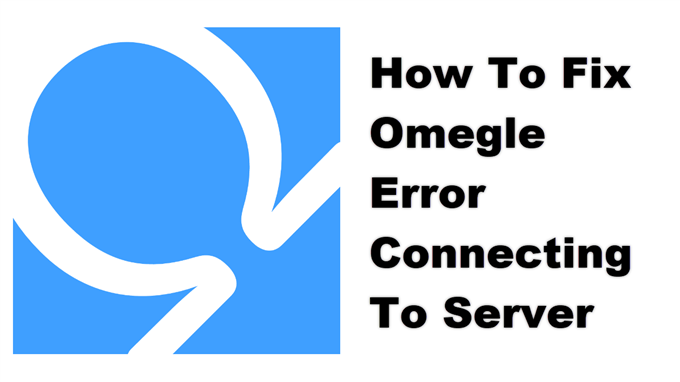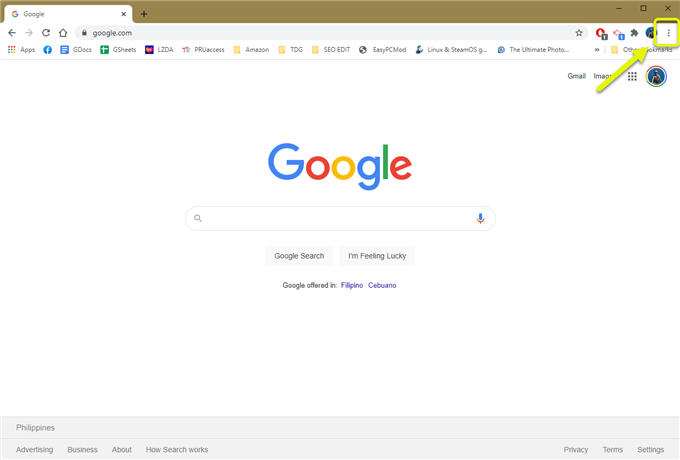Ошибка Omegle с подключением к серверу обычно возникает при попытке подключиться к службе. Факторы, которые могут вызвать эту проблему, варьируются от медленного интернет-соединения до поврежденных кэшированных данных браузера. Чтобы исправить это, вам необходимо выполнить ряд действий по устранению неполадок.
Omegle — это бесплатный онлайн-чат, на котором люди со всего мира могут общаться. Он имеет функцию чата и видеоконференцсвязи, которая подбирает вас со случайным незнакомцем для общения один на один. Эта платформа была впервые запущена в 2009 году, и с тех пор число ее пользователей выросло.
Что делать, если вы получаете сообщение об ошибке при подключении к серверу Omegle
Одна из проблем, с которыми вы можете столкнуться при доступе к Omegle на своем компьютере, — это невозможность к нему подключиться. Существует несколько возможных причин, почему это происходит, поэтому вам нужно будет выполнить ряд шагов по устранению неполадок, чтобы точно определить виновника.
Что нужно сделать в первую очередь:
- Перезагрузите компьютер и маршрутизатор, к которому он подключен. Вам следует подумать о том, чтобы отключить шнур питания обоих устройств, а затем подключить его через несколько секунд.
Метод 1. Проверьте скорость подключения к Интернету.
Если у вас медленное интернет-соединение, вам будет сложно получить доступ к любому веб-сайту. Чтобы проверить, не вызвана ли проблема скоростью вашего интернет-соединения, вам следует запустить тест скорости с веб-сайта https://www.speedtest.net/. Если скорость загрузки и выгрузки неудовлетворительна, это может быть причиной проблемы. Вы можете попробовать отключить другие устройства, подключенные к сети, которые могут использовать полосу пропускания, и подключить компьютер только для того, чтобы посмотреть, решит ли это проблему.
Обратите внимание, что если проблема вызвана проблемой с сервером Omegle, вам придется подождать, пока она не будет решена.
Метод 2: очистите кеш и удалите файлы cookie вашего браузера, чтобы исправить ошибку подключения к серверу.
Бывают случаи, когда данные, хранящиеся в браузере, повреждаются и могут вызвать именно эту проблему. Чтобы исправить это, попробуйте очистить кеш и очистить файлы cookie. Вот шаги, которые необходимо выполнить при использовании Chrome.
Необходимое время: 2 минуты.
Очистка кеша браузера и файлов cookie
- Откройте Chrome.
Вы можете сделать это, щелкнув по нему в списке приложений в меню «Пуск».

- Нажмите на Больше.
Это точки с резьбой в правом верхнем углу браузера.

- Щелкните Дополнительные инструменты.
Это позволяет получить доступ к дополнительным инструментам браузера, которыми вы можете управлять.

- Нажмите Очистить данные просмотра.
Это позволяет получить доступ к меню с четкими данными просмотра.

- Выберите кэшированные изображения и файлы, а также файлы cookie и другие данные сайта.
Это выбирает тип данных, которые вы хотите удалить.

- Нажмите Очистить данные.
При этом происходит удаление данных.

После выполнения шагов, перечисленных выше, вы успешно исправите ошибку Omegle при подключении к серверу.
Посетите наш канал androidhow на Youtube, чтобы увидеть больше видео по устранению неполадок.
Читайте также:
- Как отключить спящий режим Chromebook